Todo sobre la creación de imágenes de los usuarios de Windows 8 Recovery

- 2806
- 184
- Samuel Méndez
La función de restablecer una computadora presente en Windows 8 en el estado original es algo muy conveniente, y en muchos casos puede facilitar significativamente la vida del usuario. Primero, hablemos sobre cómo usar esta función, qué ocurre exactamente cuando se restaura la computadora y en qué casos, y después de eso pasamos a cómo crear una imagen de recuperación del usuario y por qué puede ser útil. Cm. También: cómo crear una copia de copia de seguridad de Windows 10.
Otro sobre el mismo tema: cómo soltar una computadora portátil para configuraciones de fábrica
Si abre el panel de barra de Charms Charms en Windows 8, haga clic en los parámetros y luego: "Cambiar los parámetros de la computadora", vaya a la sección de parámetros "Generales" y desplázate hacia abajo un poco, luego encontrará la "eliminación de todos datos y la refinación de Windows ". Este artículo, como está escrito en la pista, es recomendable usar en los casos en que desee, por ejemplo, vender su computadora y, por lo tanto, debe llevarlo al estado de fábrica, así como cuándo necesita reinstalar Windows, Lo más probable es que sea más conveniente, cómo meterse con los discos y cargar unidades flash.

Al restablecer la computadora, de esta manera utiliza la imagen del sistema registrado por el fabricante de una computadora o computadora portátil y contiene todos los controladores necesarios, así como programas y utilidades completamente innecesarios. Esto es si compró una computadora con un Windows 8 preinstalado. Si instaló Windows 8 usted mismo, entonces no hay tal imagen en la computadora (al intentar restaurar la computadora, se le pedirá que inserte una distribución), pero puede crearla para poder restaurar siempre el sistema. Y ahora sobre cómo hacerlo, así como por qué la imagen del usuario de la recuperación en esa computadora portátil o computadora puede ser útil, donde ya hay una imagen instalada por el fabricante.
¿Por qué necesita una imagen de usuario de la restauración de Windows 8?
Un poco sobre por qué puede ser útil:
- Para aquellos que instalaron Windows 8 por su cuenta, después de haber pasado un cierto tiempo con los controladores, instalaron los programas más necesarios para usted, que instala cada vez, códecs, archivos y todo lo demás, es hora de crear una imagen del usuario de restauración, de modo que la próxima vez para que la próxima vez no sufra nuevamente con el mismo procedimiento y pueda siempre (excepto en casos de daños al disco duro) recupere rápidamente sus Windows Clean con todo lo que necesita.
- Para aquellos que han comprado una computadora con Windows 8, probablemente una de las primeras cosas que hará al comprar una computadora portátil o PC con un Windows 8 pre -instalado, elimine metódicamente un software medio innecesario, como varios paneles en un navegador, antivirus de prueba y otros. Después de eso, sospecho, también instalará algunos de los programas utilizados constantemente. ¿Por qué no escribir su imagen de la recuperación, de modo que en cualquier momento dejar la computadora no a la configuración de la fábrica (aunque tal oportunidad permanece), es decir, el estado que necesita??
Espero haber podido convencerlo de la conveniencia de tener una imagen de recuperación del usuario, además, su creación no requiere ningún trabajo especial: solo ingrese al equipo y espere un poco.
Cómo hacer una imagen de recuperación
Para hacer la imagen de la restauración de Windows 8 (por supuesto, solo vale la pena con un sistema limpio y estable, en el que solo hay lo que realmente necesita: Windows 8 en sí se escribirá en la imagen, programas instalados y Archivos del sistema, por ejemplo, controladores. Las aplicaciones para la nueva interfaz de Windows 8 no se guardarán, sus archivos y configuraciones), presionen las teclas Win + X y seleccione la línea de comando (administrador) en el menú que aparece. Después de eso, ingrese el siguiente comando en la línea de comando (la carpeta se indica en el camino, no en ningún archivo):
Recimg /createMage c: \ any_ put \
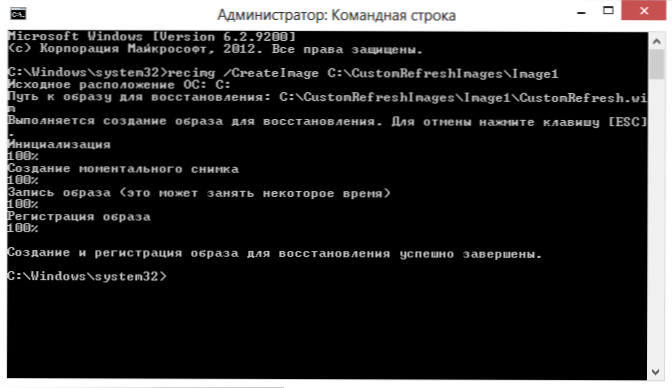
Al finalizar el programa, la imagen del sistema se creará en la carpeta especificada en este momento y, además, se instalará automáticamente como una imagen de la restauración predeterminada - t.mi. Ahora que decide usar las funciones de la descarga de la computadora en Windows 8, esta imagen se utilizará.
Creación y cambio entre varias imágenes
Windows 8 tiene la oportunidad de crear más de una imagen para la restauración. Para crear una nueva imagen, simplemente use el equipo de arriba nuevamente, indicando otra forma de la imagen. Como ya se mencionó, se establecerá una nueva imagen como una imagen predeterminada. Si necesita cambiar la imagen del sistema utilizado de forma predeterminada, use el equipo
Recimg /setCurrent c: \ folder_ Image
Y el próximo equipo le permitirá averiguar cuál de las imágenes es la actual:
Recimg /showcurrent
En los casos en que necesita devolver el uso de la imagen de recuperación registrada por el fabricante de la computadora, use el siguiente comando:
Recimg /desregistro
Este comando desconecta el uso de la imagen del usuario de la recuperación y, si la sección de recuperación del fabricante está en la computadora portátil o PC, se utilizará automáticamente al recuperar una computadora. Si no hay tal sección, cuando restablece la computadora, se le pedirá que le proporcione una unidad flash o disco con archivos de instalación Windows 8. Además, Windows volverá al uso de imágenes de recuperación estándar si elimina todos los archivos de imágenes del usuario.
Uso de una interfaz gráfica para crear imágenes de recuperación
Además de usar la línea de comando para crear imágenes, también puede usar el programa gratuito recimgmanager, que se puede descargar aquí.
El programa en sí hace todo lo mismo, ya que se acaba de describir de la misma manera, t.mi. De hecho, es una interfaz gráfica para recimg.EXE. En el administrador recimg, puede crear y elegir la imagen usada de Windows 8, así como comenzar la recuperación del sistema sin entrar en los parámetros de Windows 8.
Por si acaso, noto que no recomiendo crear imágenes solo para que lo sean, pero solo cuando el sistema está limpio y no hay nada superfluo en él. Por ejemplo, mantenga los juegos instalados en la imagen de la recuperación, no.
- « Aplicación de Microsoft para encontrar la velocidad de Internet en Windows 8
- Con qué frecuencia y por qué necesita reinstalar Windows. Y es necesario? »

